從零開發Chrome廣告攔截插件:開發、打包到發布全攻略
想打造一個屬于自己的Chrome插件,既能攔截煩人的廣告,又能優雅地發布到Chrome Web Store?別擔心,這篇教程將帶你從零開始,動手開發一個功能強大且美觀的廣告攔截插件,涵蓋編碼、打包和上架的全過程。無論你是新手還是老司機,跟著這篇指南,保證你能輕松上手,做出一個讓人驚艷的小工具!
1 開發你的廣告攔截插件:從創意到代碼實現
開發Chrome插件的第一步是明確功能:我們要實現一個可切換開關、支持自定義規則的廣告攔截器。讓我們一步步把創意變成現實!
1.1 準備開發環境與文件結構
動手前,先把工具和文件準備好,就像搭積木前要整理好零件。
1.1.1 選擇IDE
- 推薦工具:Visual Studio Code(簡稱VS Code),輕量且支持Chrome調試插件。
- 為什么選它:內置終端、代碼高亮、擴展豐富,簡直是開發插件的神器!
1.1.2 創建項目文件夾
- 目錄結構:新建一個名為
AdBlocker的文件夾,包含以下文件:
AdBlocker/
├── manifest.json # 插件的核心配置文件
├── background.js # 后臺腳本,處理攔截邏輯
├── popup.html # 彈出窗口界面
├── popup.js # 彈出窗口邏輯
├── options.html # 設置頁面
├── options.js # 設置頁面邏輯
└── images/ # 圖標文件夾├── icon16.png # 16x16像素圖標├── icon48.png # 48x48像素圖標└── icon128.png # 128x128像素圖標
1.2 編寫核心文件
現在,拿起鍵盤,開始敲代碼吧!
1.2.1 配置manifest.json
- 作用:這是插件的“身份證”,告訴Chrome你的插件是誰、能干啥。
- 代碼示例:
{"manifest_version": 3,"name": "Ad Blocker with Toggle","version": "1.0","description": "A customizable ad blocker","permissions": ["declarativeNetRequest","storage","downloads"],"host_permissions": ["<all_urls>"],"action": {"default_popup": "popup.html","default_icon": {"16": "images/icon16.png","48": "images/icon48.png","128": "images/icon128.png"}},"background": {"service_worker": "background.js"},"options_page": "options.html"
}
亮點:Manifest V3是最新標準,支持Service Worker,權限聲明清晰。
1.2.2 實現后臺邏輯background.js
功能:攔截廣告請求,根據用戶設置動態更新規則。
代碼示例:
const defaultRules = [{ id: 1, priority: 1, action: { type: "block" }, condition: { urlFilter: "||example-ads.com^", resourceTypes: ["script"] } }
];function updateRules(isEnabled, customAdList = []) {const rules = isEnabled ? [...defaultRules,...customAdList.map((url, index) => ({id: index + 2,priority: url.startsWith("@@") ? 2 : 1,action: { type: url.startsWith("@@") ? "allow" : "block" },condition: { urlFilter: url.startsWith("@@") ? url.slice(2) : url, resourceTypes: ["script", "image"] }}))] : [];chrome.declarativeNetRequest.updateDynamicRules({removeRuleIds: Array.from({ length: defaultRules.length + customAdList.length }, (_, i) => i + 1),addRules: rules});
}chrome.runtime.onInstalled.addListener(() => {chrome.storage.sync.get(["isEnabled", "customAdList"], (data) => {updateRules(data.isEnabled !== false, data.customAdList || []);});
});chrome.runtime.onMessage.addListener((message) => {if (message.action === "updateRules") {chrome.storage.sync.get("customAdList", (data) => {updateRules(message.isEnabled, data.customAdList || []);});}
});
1.2.3 打造炫酷的彈出窗口popup.html
功能:提供開關按鈕和跳轉設置的入口。
代碼示例:
<!DOCTYPE html>
<html>
<head><title>Ad Blocker</title><style>body { width: 250px; padding: 15px; font-family: Arial, sans-serif; background: #f5f5f5; box-shadow: 0 2px 10px rgba(0,0,0,0.1); }h2 { font-size: 20px; color: #333; text-align: center; }#toggleButton { width: 100%; padding: 12px; font-size: 16px; border: none; border-radius: 5px; background: #007bff; color: white; }#toggleButton:hover { background: #0056b3; }a { display: block; text-align: center; color: #007bff; text-decoration: none; }a:hover { color: #0056b3; text-decoration: underline; }</style>
</head>
<body><h2>Ad Blocker</h2><button id="toggleButton">Enable Ad Blocking</button><a href="options.html" target="_blank">Edit Ad List</a><script src="popup.js"></script>
</body>
</html>
菜單效果圖如下:
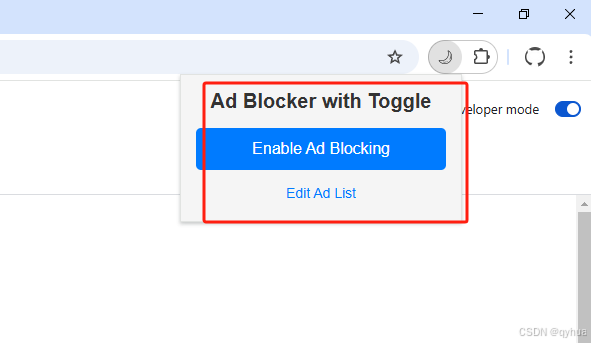
1.2.4 添加交互邏輯popup.js
JavaScript (英語)
document.addEventListener("DOMContentLoaded", () => {const toggleButton = document.getElementById("toggleButton");chrome.storage.sync.get("isEnabled", (data) => {toggleButton.textContent = data.isEnabled !== false ? "Disable Ad Blocking" : "Enable Ad Blocking";});toggleButton.addEventListener("click", () => {chrome.storage.sync.get("isEnabled", (data) => {const newState = !data.isEnabled;chrome.storage.sync.set({ isEnabled: newState }, () => {toggleButton.textContent = newState ? "Disable Ad Blocking" : "Enable Ad Blocking";chrome.runtime.sendMessage({ action: "updateRules", isEnabled: newState });});});});
});
1.2.5 美化設置頁面options.html與options.js
功能:支持規則編輯、導入導出。
代碼示例(精簡版):
HTML格式
<!DOCTYPE html>
<html>
<head><title>Ad Blocker Options</title><style>body { width: 700px; padding: 20px; font-family: Arial, sans-serif; background: #f5f5f5; }#adList { width: 100%; height: 400px; border-radius: 5px; }button { padding: 12px 24px; border-radius: 5px; background: #007bff; color: white; }button:hover { background: #0056b3; }</style>
</head>
<body><h1>Edit Ad Block List</h1><textarea id="adList"></textarea><button id="saveButton">Save</button><button id="exportButton">Export</button><button id="importButton">Import</button><input type="file" id="importFile" accept=".txt"><script src="options.js"></script>
</body>
</html>
效果圖如下:
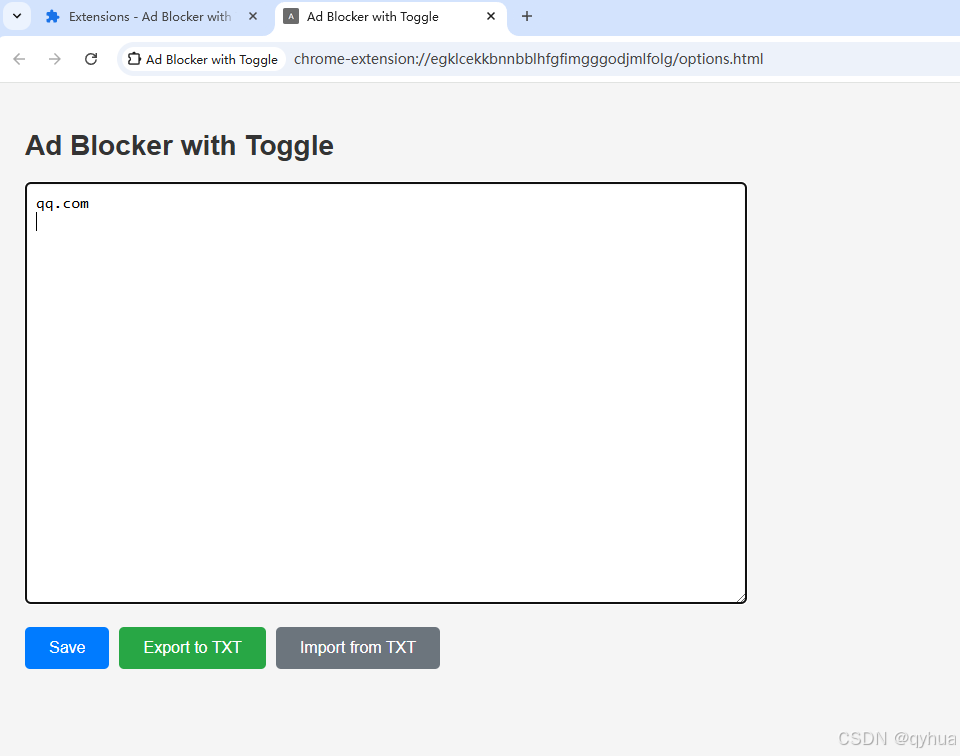
實現按鈕邏輯代碼:
document.addEventListener("DOMContentLoaded", () => {const adList = document.getElementById("adList");const saveButton = document.getElementById("saveButton");if (!adList || !saveButton) return;chrome.storage.sync.get("customAdList", (data) => {adList.value = (data.customAdList || []).map(url => url.startsWith("@@||") ? url.replace("@@||", "@@").replace("^", "") : url.replace("||", "").replace("^", "")).join("\n");});saveButton.addEventListener("click", () => {const formattedList = adList.value.split("\n").map(domain => domain.startsWith("@@") ? `@@||${domain.slice(2)}^` : `||${domain}^`);chrome.storage.sync.set({ customAdList: formattedList }, () => {chrome.runtime.sendMessage({ action: "updateRules", isEnabled: true });});});
});
2 測試與打包:讓插件準備好“出道”
代碼寫好后,別急著發布,先測試一下,然后打包成正式文件。
2.1 本地測試
步驟:
打開chrome://extensions/,啟用“開發者模式”。
點擊“加載已解壓的擴展程序”,選擇AdBlocker文件夾。
點擊圖標,測試開關和規則編輯功能。
檢查點:控制臺無錯誤,廣告被攔截。
測試正常,效果圖如下:


2.2 打包為ZIP文件
方法1:Chrome打包:
在chrome://extensions/點擊“打包擴展”。
選擇AdBlocker文件夾,生成.crx和.pem文件。
將.crx改名為.zip。
方法2:手動壓縮:
用壓縮軟件將AdBlocker文件夾打包為AdBlocker.zip,確保根目錄有manifest.json。
3 發布到Chrome Web Store:讓全世界用上你的插件
是時候讓你的插件閃亮登場了!
3.1 創建開發者賬戶
步驟:
訪問 Chrome Web Store Developer Dashboard。
用Google賬戶登錄,支付$5注冊費。
同意開發者條款。
3.2 上傳與發布
詳細流程:
點擊“添加新項目”,上傳AdBlocker.zip。
填寫信息:
名稱:Ad Blocker with Toggle
名稱:帶切換的廣告攔截器
描述:A customizable ad blocker with toggle and list management.
描述:具有切換和列表管理的可自定義廣告攔截器。
圖標:上傳icon128.png。
截圖:準備1280x800的界面截圖(彈出窗口和設置頁面)。
聲明權限理由:Used to block ads and manage user settings.
聲明權限理由:用于攔截廣告和管理用戶設置。
點擊“提交審核”,選擇“公開”發布。
3.3 等待審核與后續維護
審核時間:1-7天。
更新方法:修改version,重新打包上傳。
4 小貼士與注意事項
合規性:避免過度權限,確保描述清晰。
備份:保存.pem私鑰和源代碼。
完整源碼:https://github.com/qyhua0/cp_ad_block_new



git常用指令)
![[Web]ServletContext域(Application)](http://pic.xiahunao.cn/[Web]ServletContext域(Application))

)








部署)
:自動拉取、打包、部署)


)